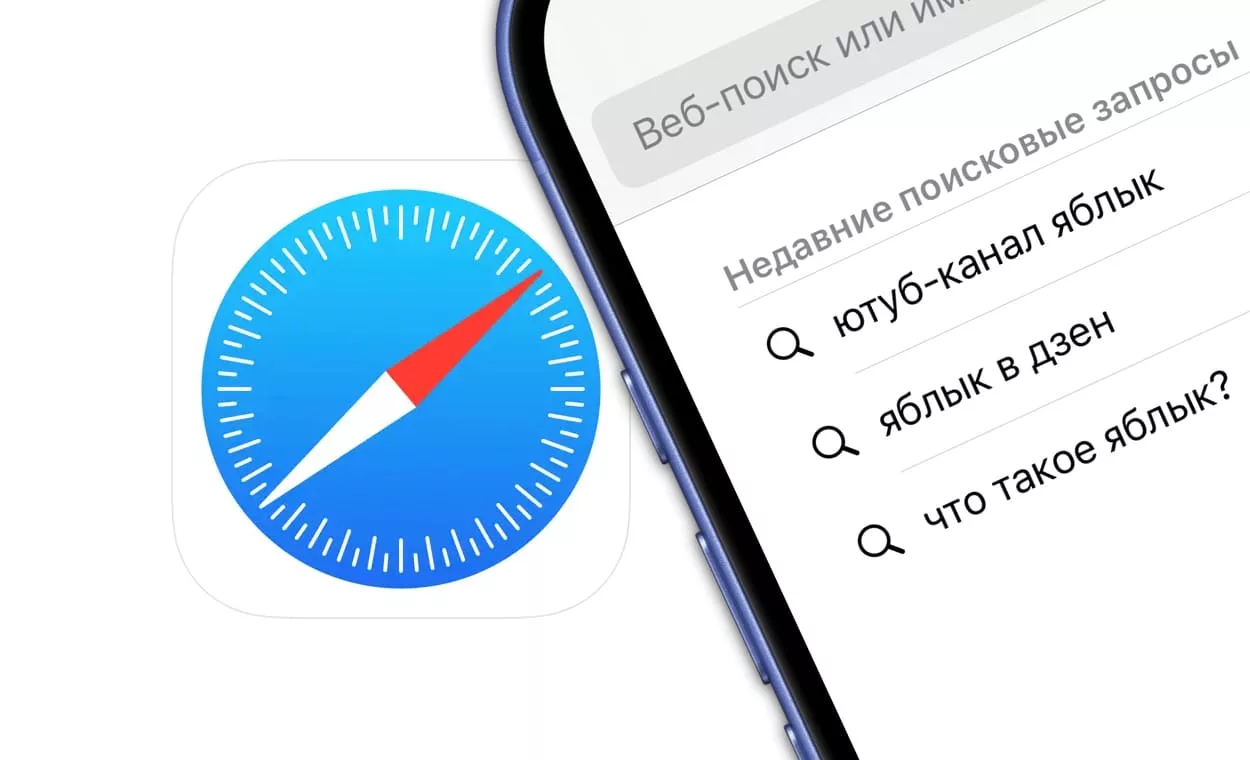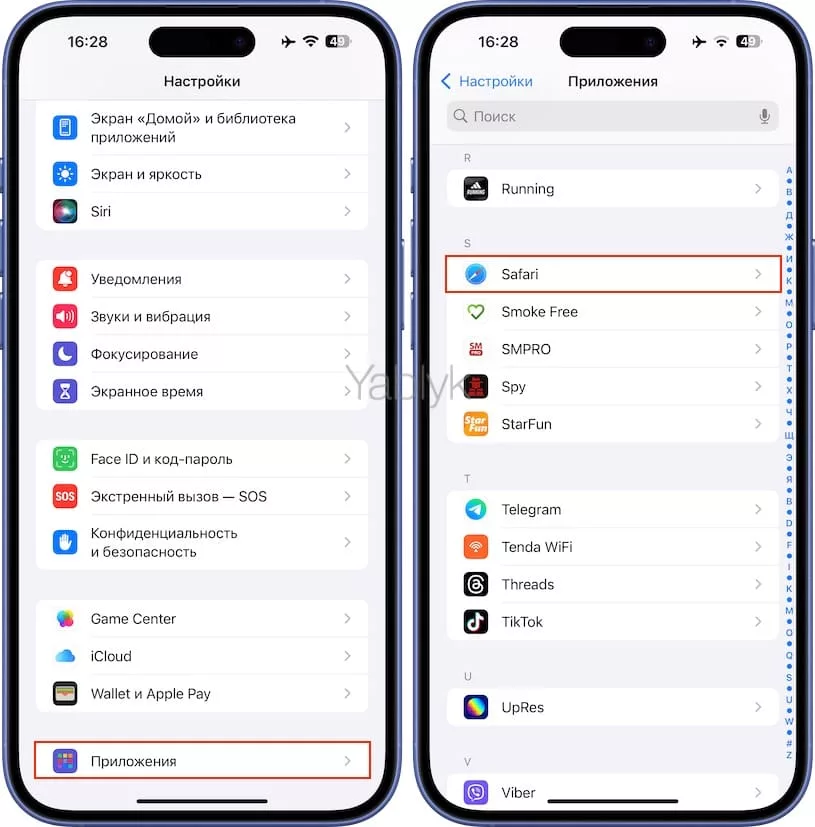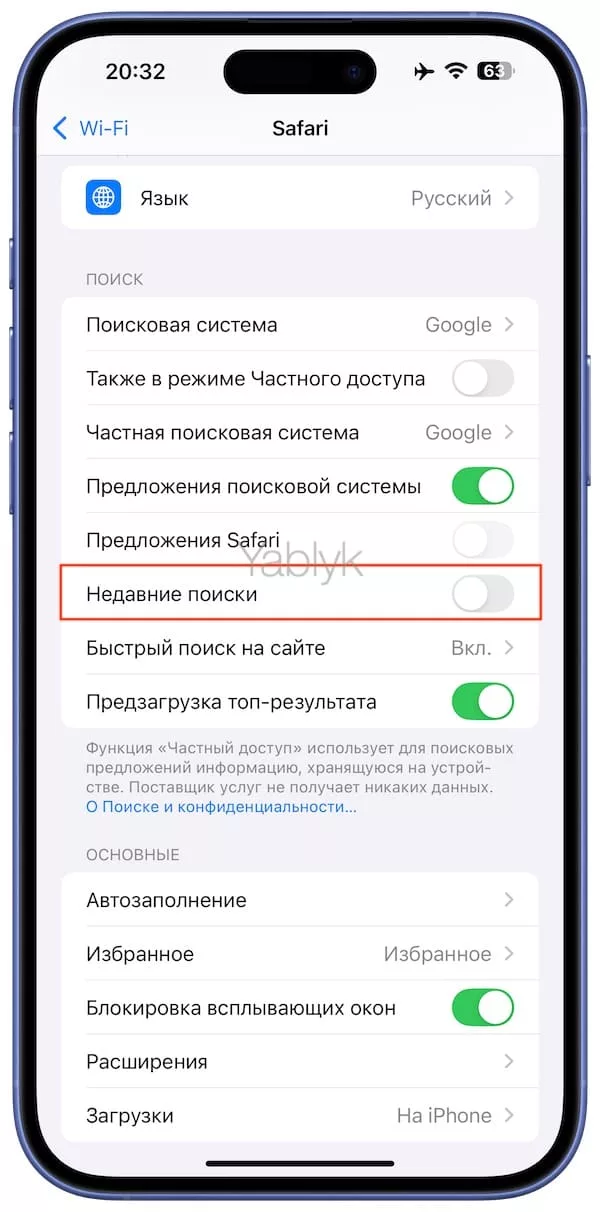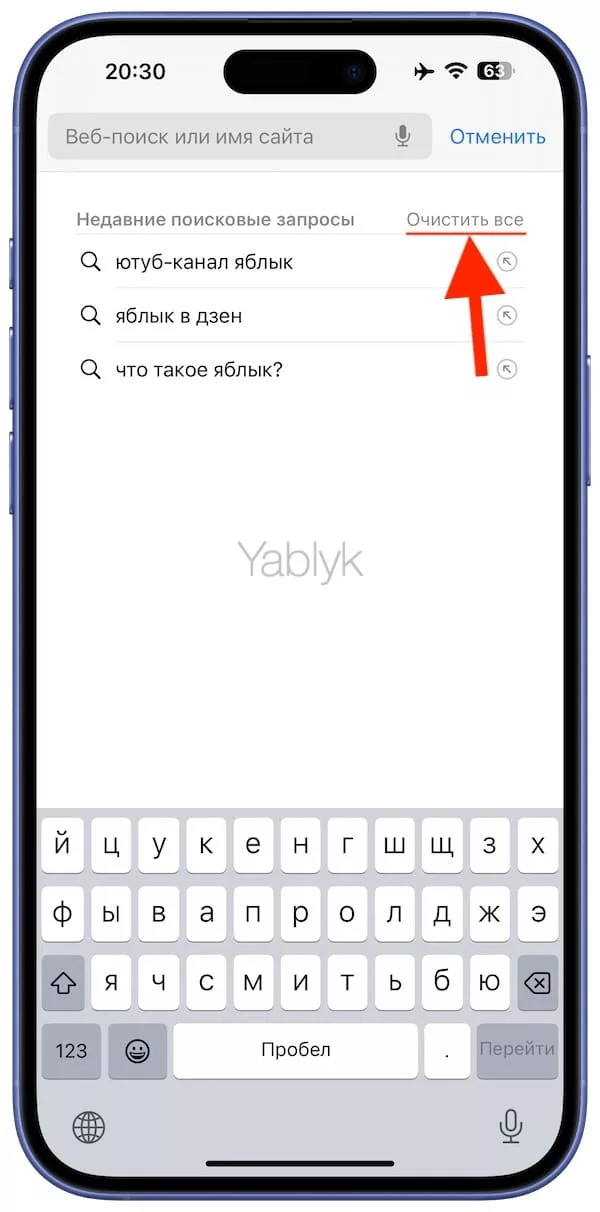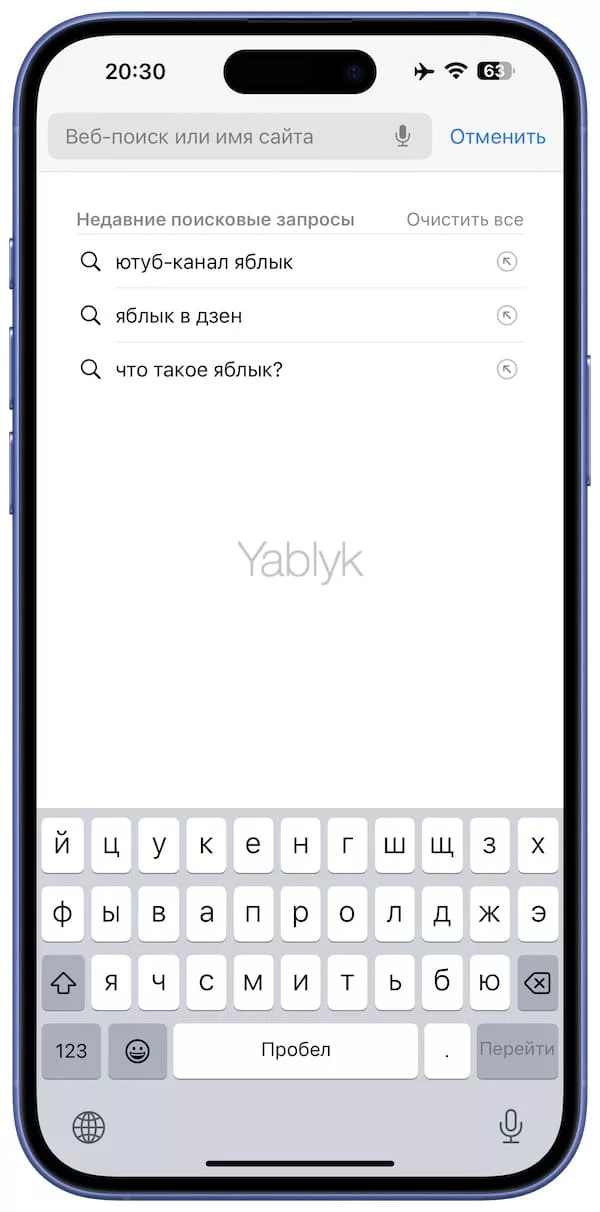С выходом обновления iOS 18.4 Apple добавила в штатный браузер дополнительное отображение истории поисковых запросов пользователя. Список недавних искомых фраз появляется по умолчанию при нажатии на строку ввода адреса в новой вкладке. К счастью, из соображений конфиденциальности разработчики предусмотрели и возможность отключения этой функции при помощи отдельного переключателя.
Подписаться на Яблык в Telegram — только полезные инструкции для пользователей iPhone, iPad и Mac t.me/yablykworld.
Многие пользователи встретили эту функцию с негативом, ведь она может раскрыть ваши поисковые запросы в общественных местах, если кто-то случайно заглянет вам через плечо.
Как отключить отображение поисковых запросов в адресной строке Safari на iPhone и iPad?
Чтобы скрыть историю поисковых запросов при касании адресной строки, выполните следующие шаги:
1. Откройте приложение «Настройки» вашего устройства и перейдите в раздел «Приложения».
2. Выберите меню «Safari».
3. В разделе «Поиск» установите переключатель «Недавние поиски» в положение «Выключено».
После этого история ваших недавних запросов перестанет отображаться каждый раз, когда вы нажимаете на адресную строку или открываете новую вкладку в Safari.
Если же вы не хотите отключать эту функцию, то вы всегда можете воспользоваться кнопкой «Очистить все», которая удалит все недавние поисковые запросы.
К сожалению, удалять поисковые запросы по одному, как это можно делать с историей посещенных страниц в Safari, эта функция не позволяет.
В заключение
Функция отключения отображения поисковых запросов может быть полезна, например, родителям, чьи дети часто пользуются их iPhone, чтобы избежать случайного доступа к личным данным в истории поиска, а также тем, кто делится своим телефоном с друзьями или коллегами и не хочет, чтобы их поисковые запросы были видны другим.
Если же вы часто ищете одни и те же вещи, например, адреса, рецепты или расписания, эта функция поможет вам быстро вернуться к недавним запросам без необходимости повторного ввода. Поэтому, если конфиденциальность не является для вас самым важным аспектом, оставьте переключатель «Недавние поиски» включенным.
🔥 Смотрите также:
- Как обновить веб-страницу в Safari на iPhone или iPad: 3 способа.
- Как использовать эмодзи вместо названий закладок Safari на Mac, iPhone и iPad.
- Как вернуть адресную строку Safari в iPhone наверх.